题目内容
Photoshop2020怎么调整图片清晰度?
题目答案
1、执行"文件—打开"命令,打开图像,复制"背景"图层,得到"图层1"

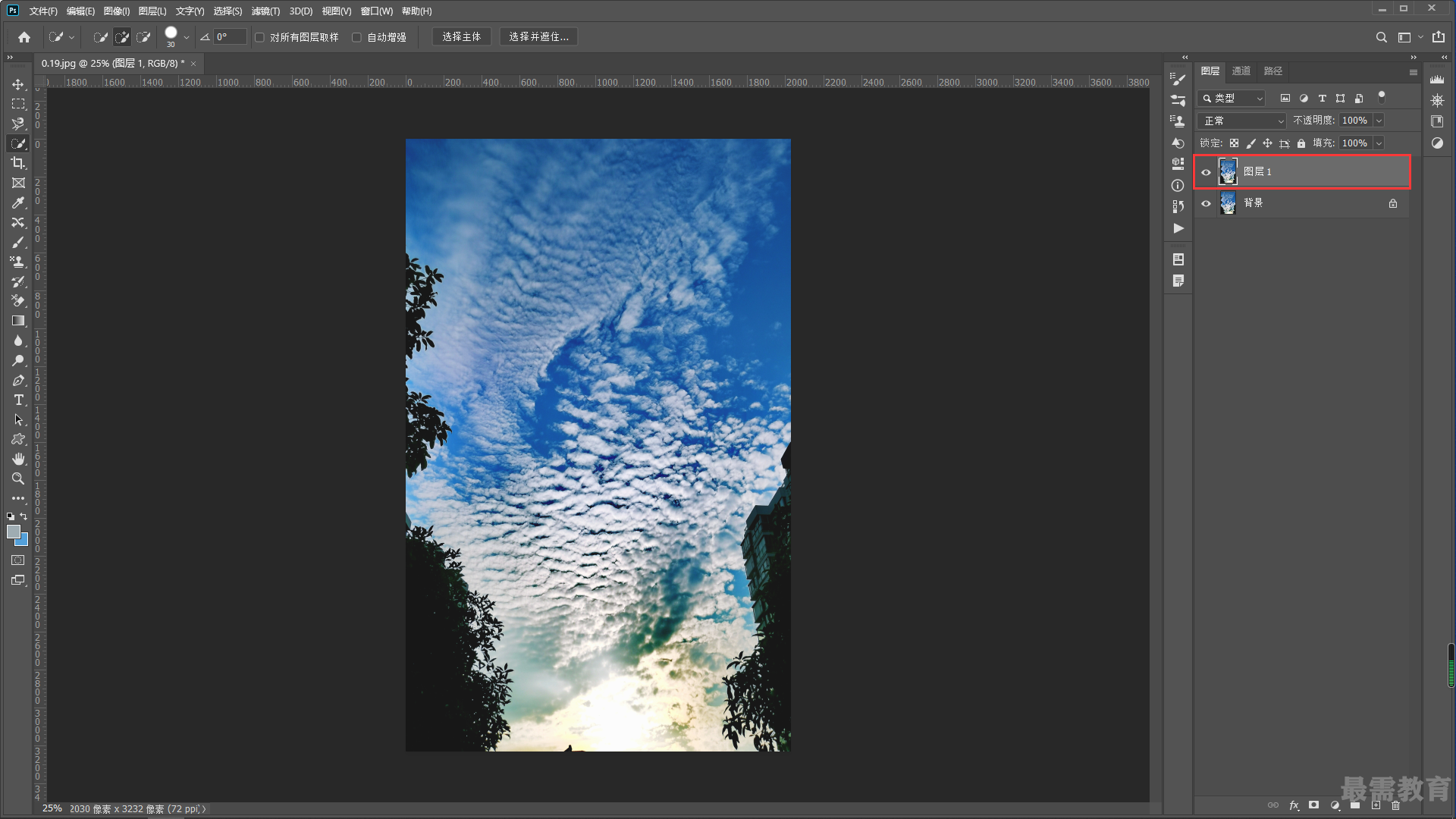
2、执行"图像—调整—色阶”命令,弹出"色阶"对话框,在该对话框中将左侧的三角滑块分别向山峰的边缘处拖动,或直接输入相应的数值。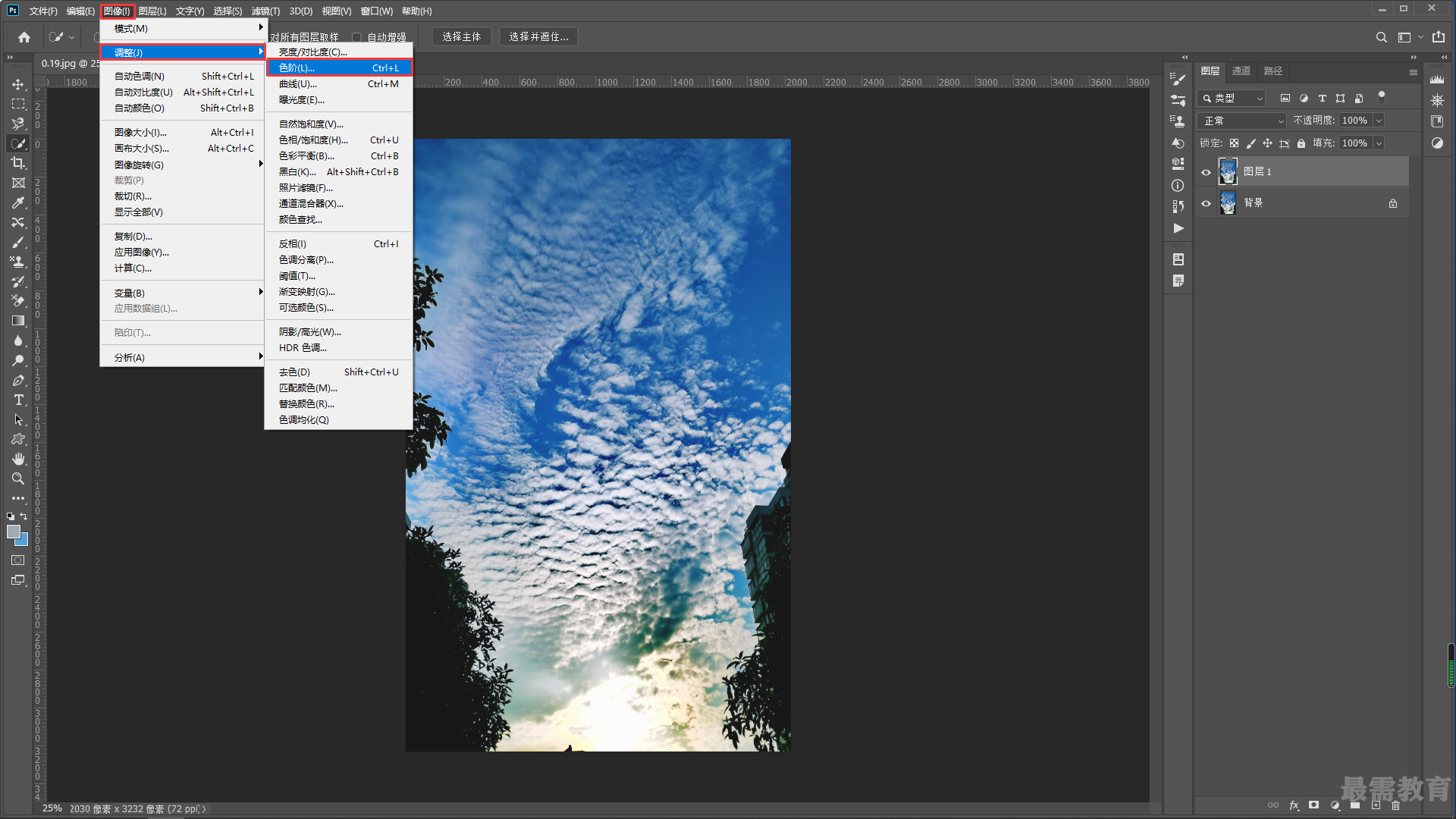
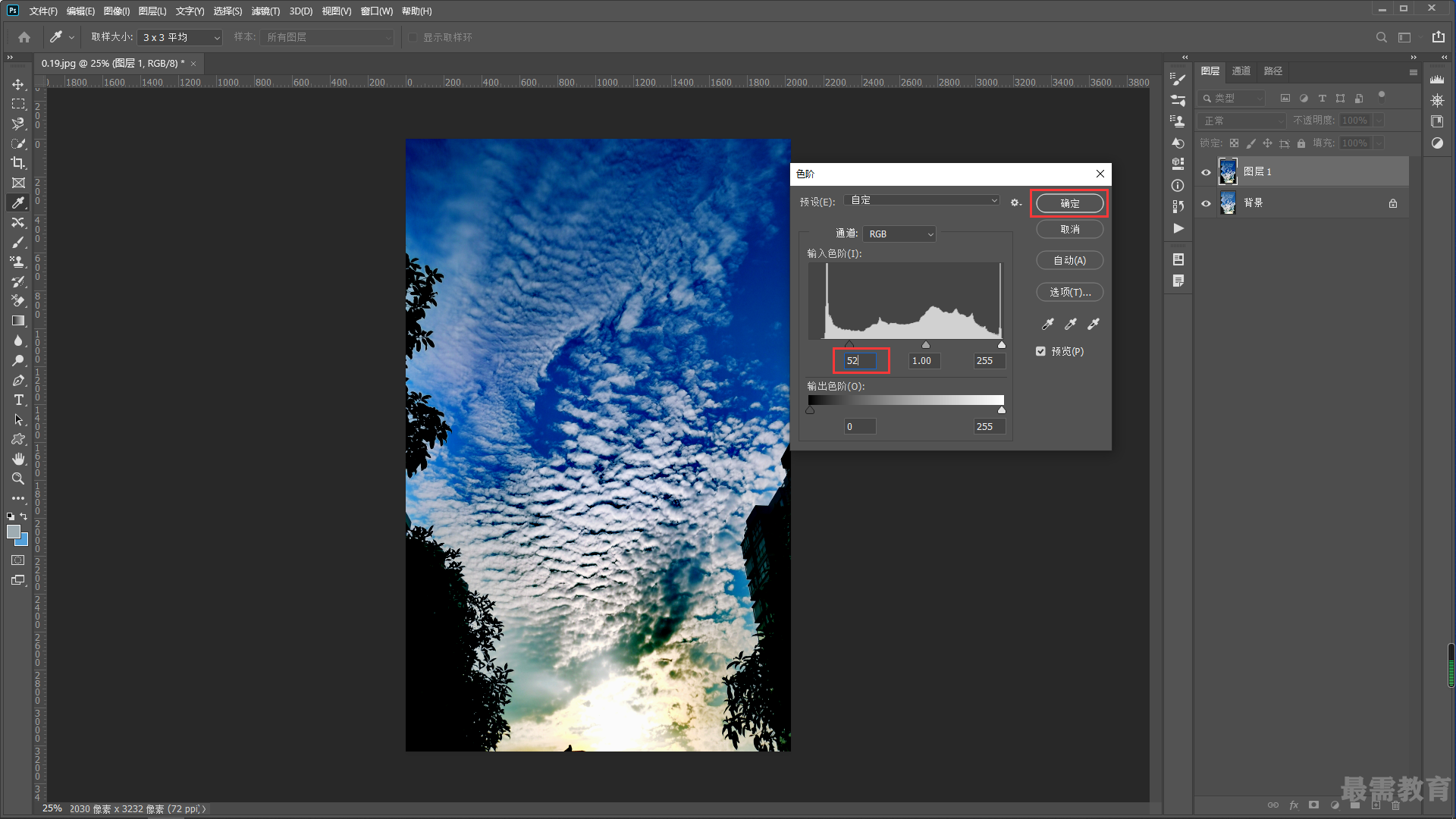
3、设置完成后单击"确定"按钮,执行"图像—调整—色彩平衡”命令,弹出"色彩平衡"对话框。
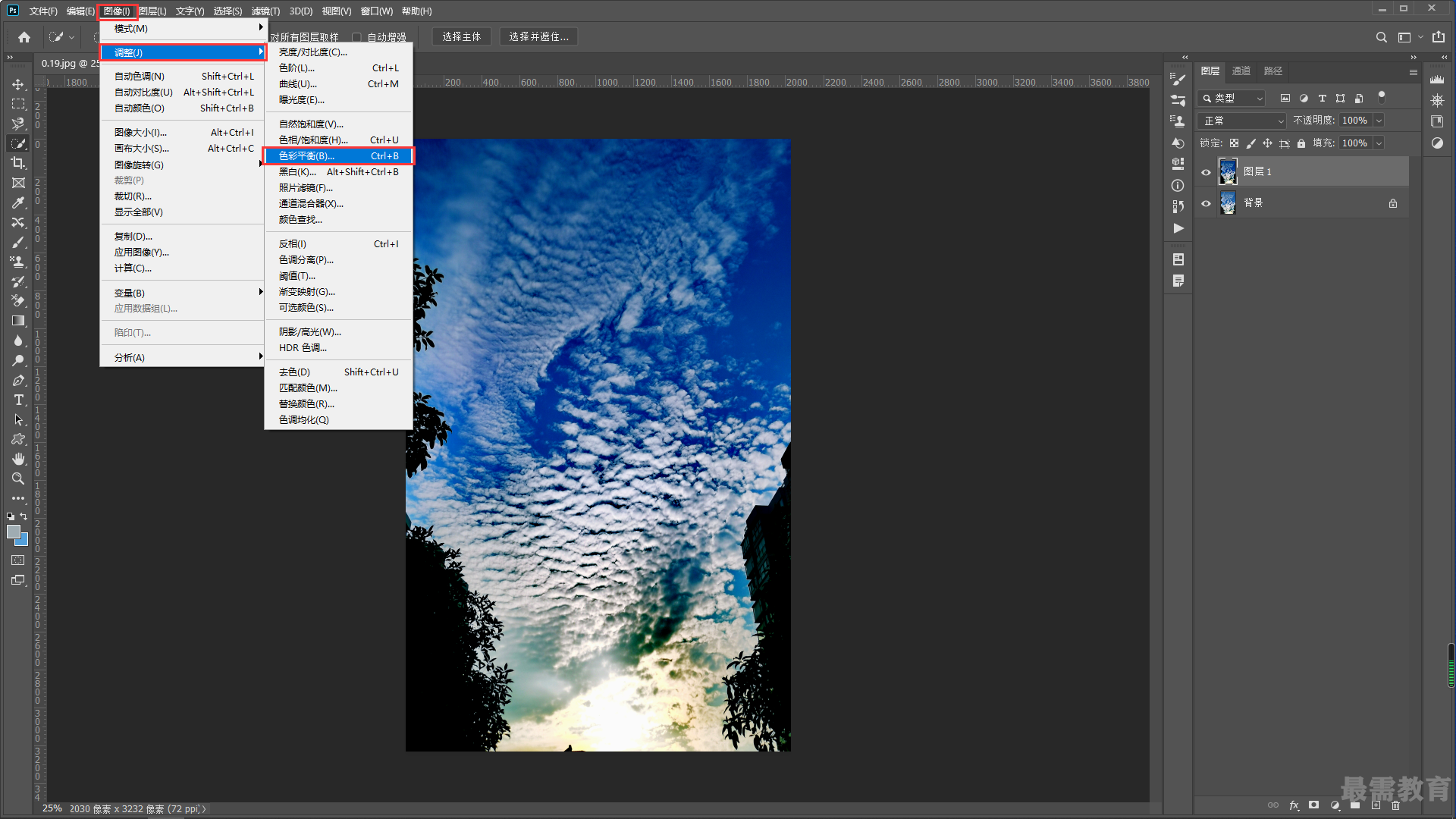

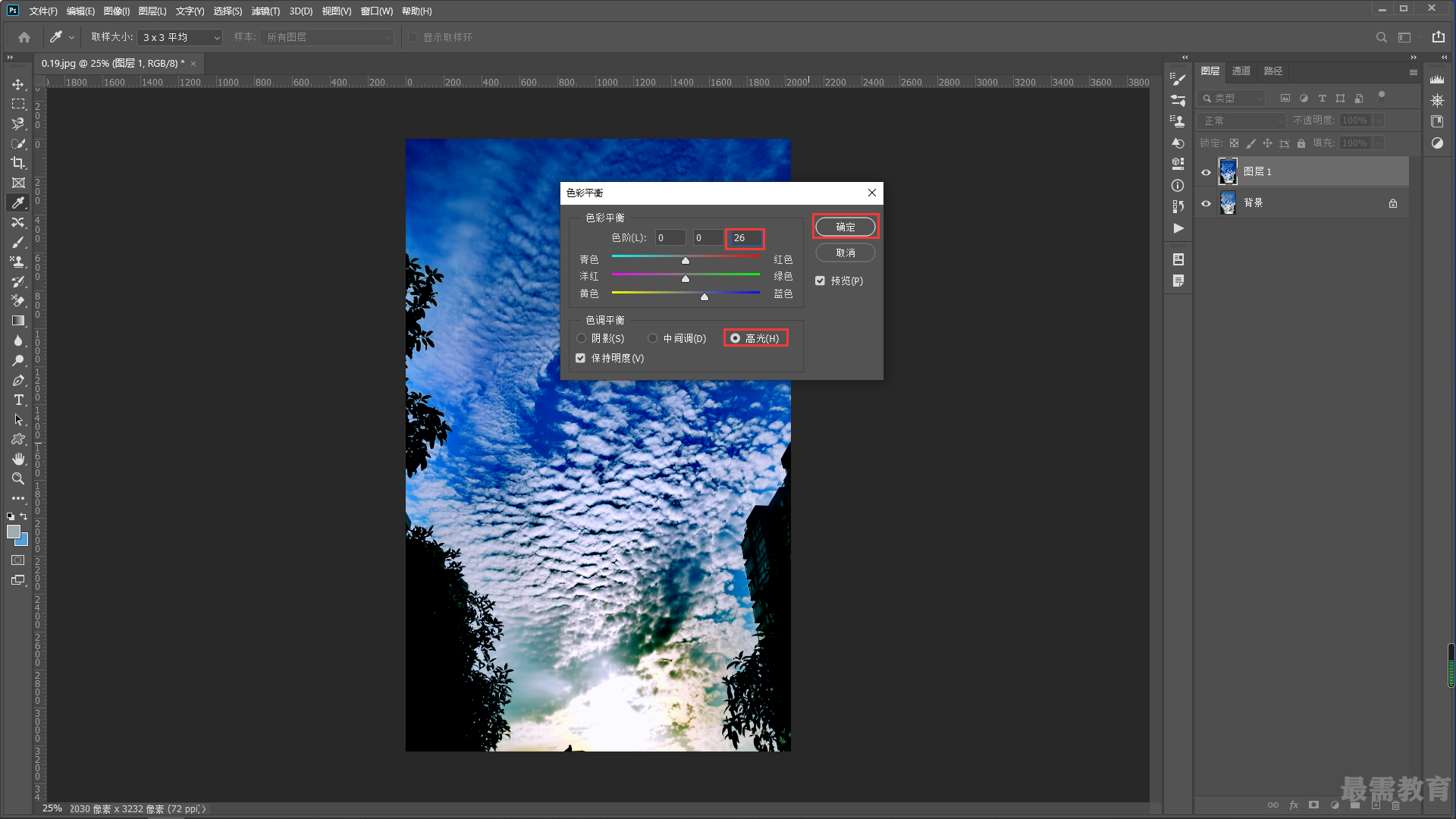
4、设置完成后单击"确定"按钮,执行"图像—调整—曲线"命令,弹出"曲线”对话框。
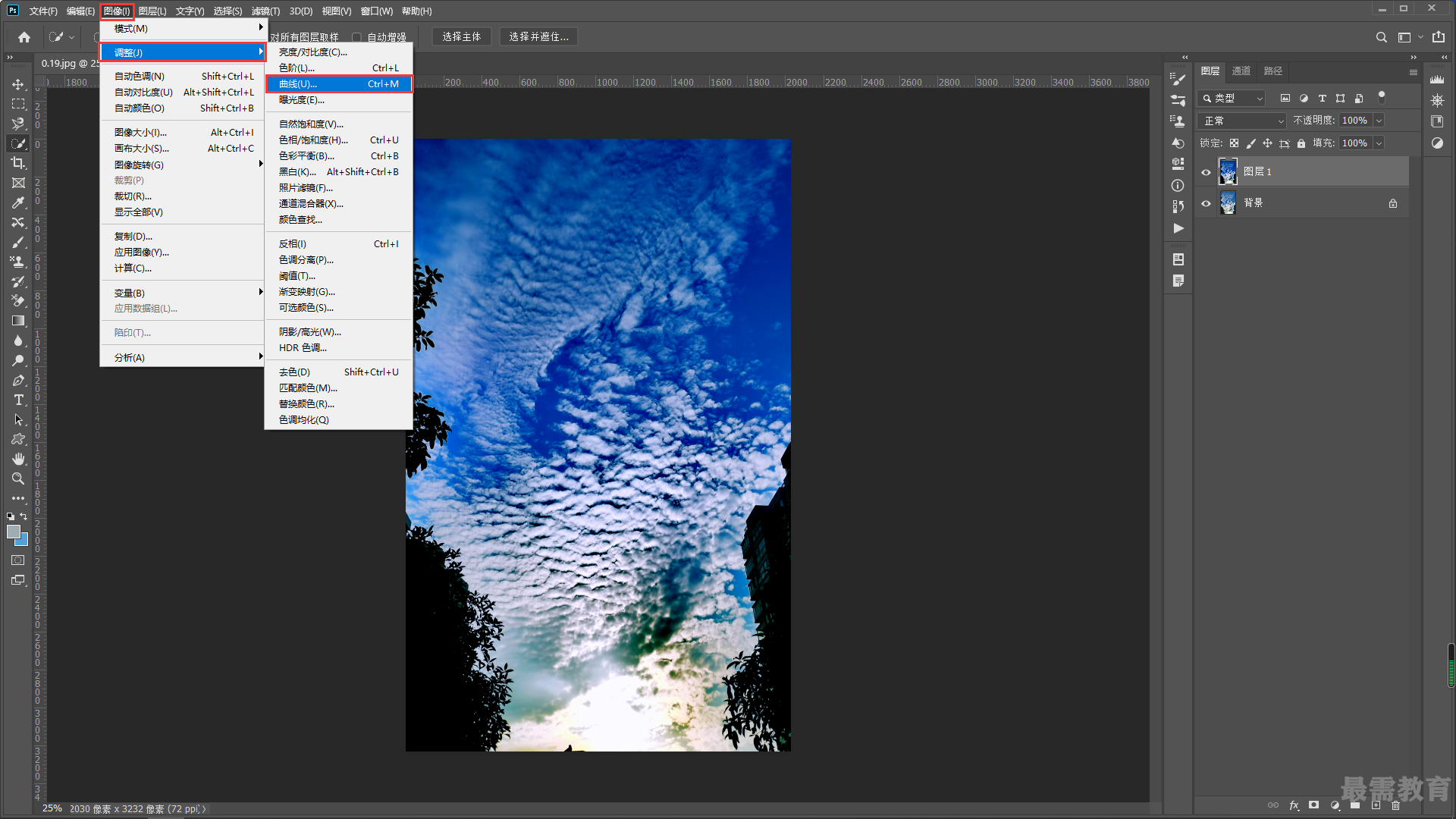
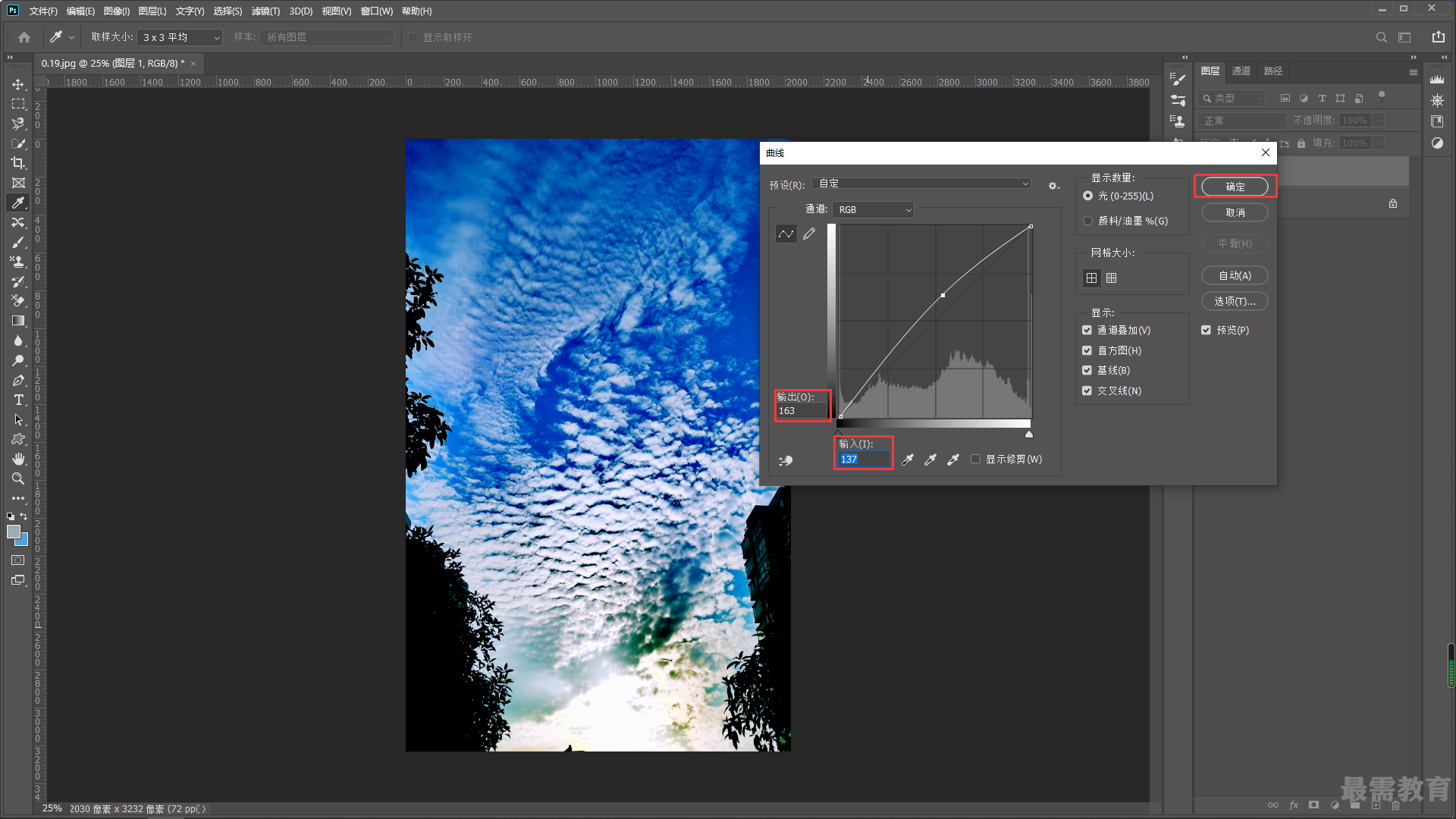
5、设置完成后单击"确定"按钮,执行“图像—调整色相/饱和度命令,弹出"色相/饱和度"对话框。
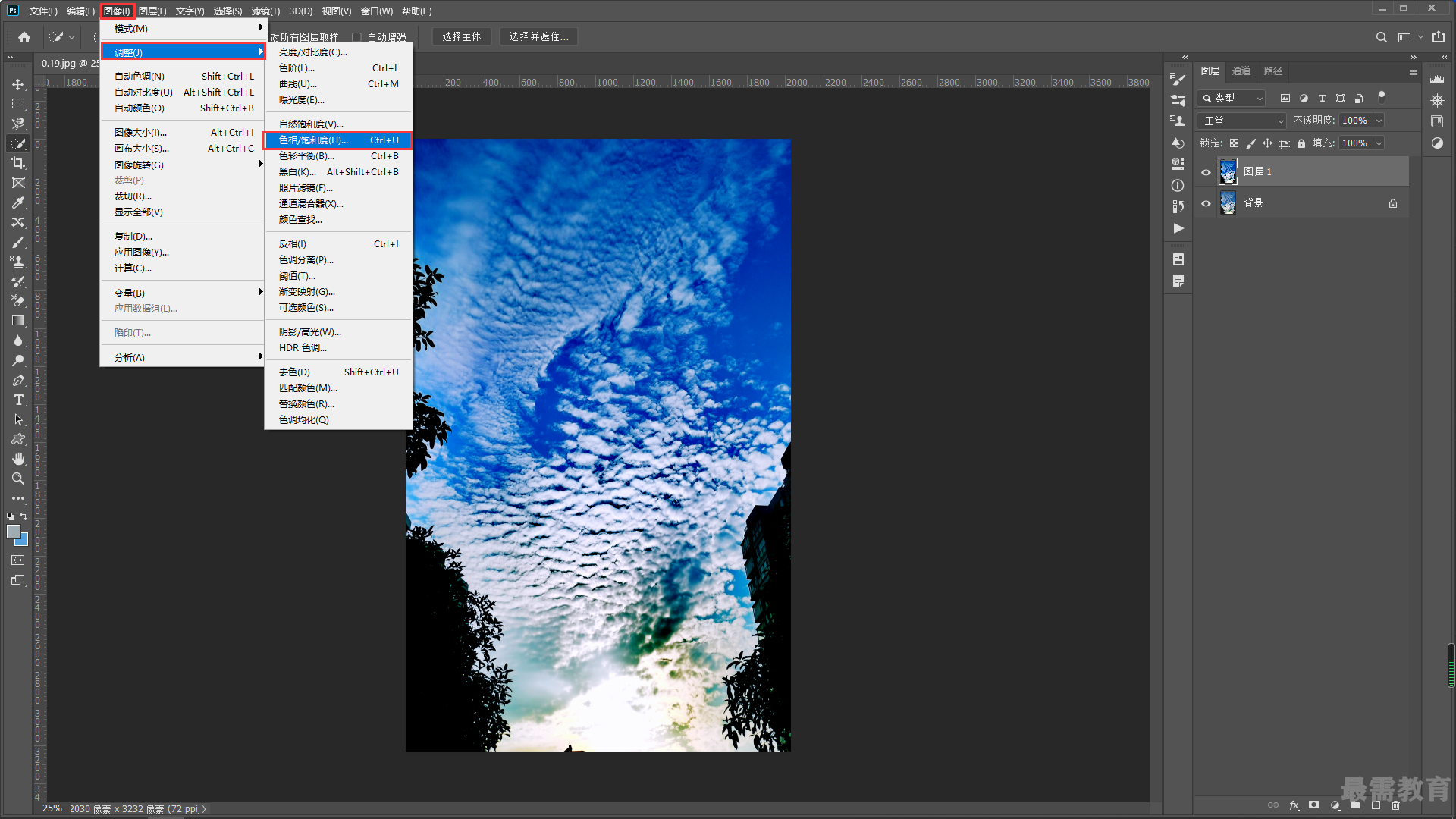
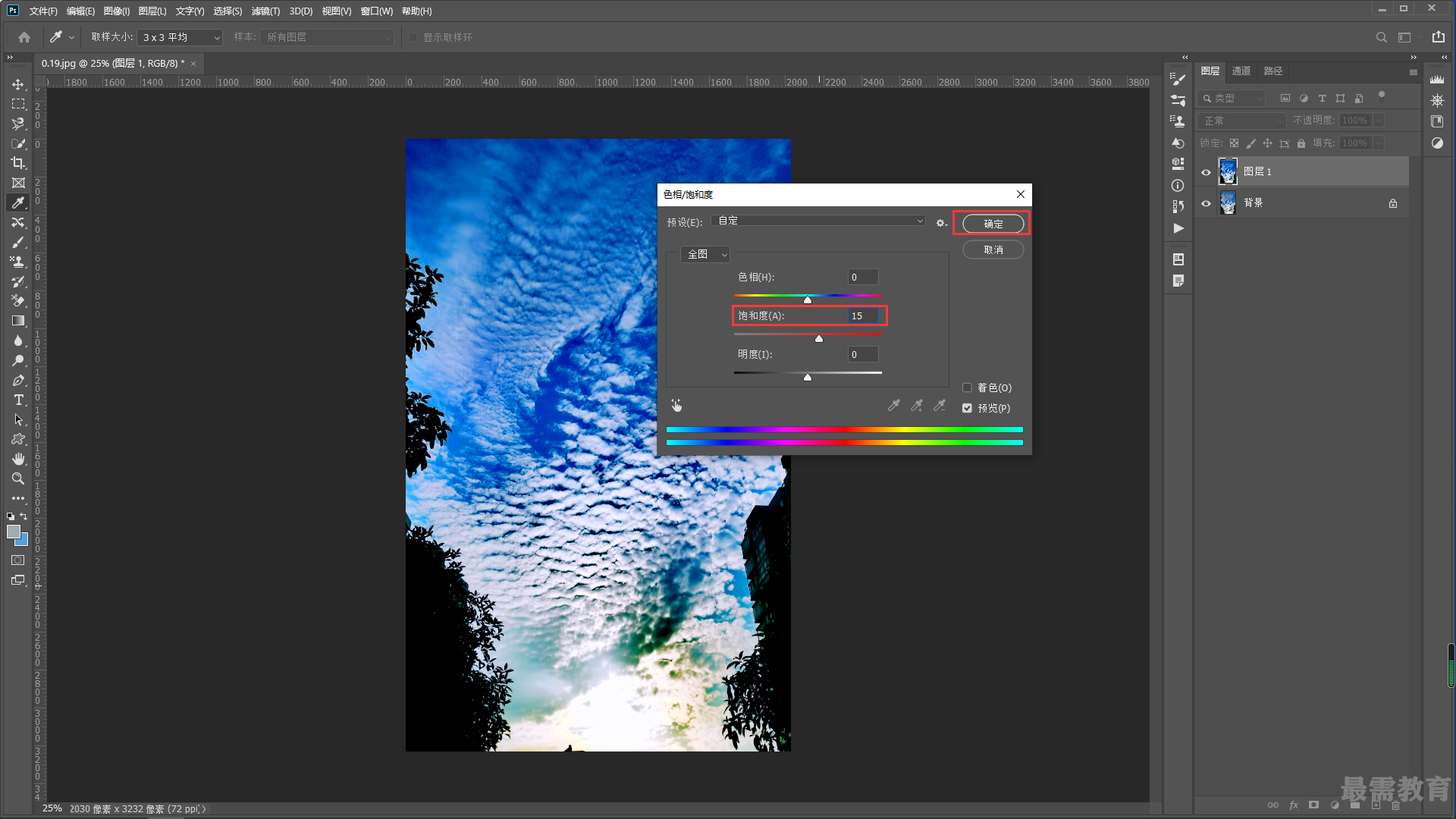
6、单击"确定"按钮,完成"色相/饱和度"对话框的设置。
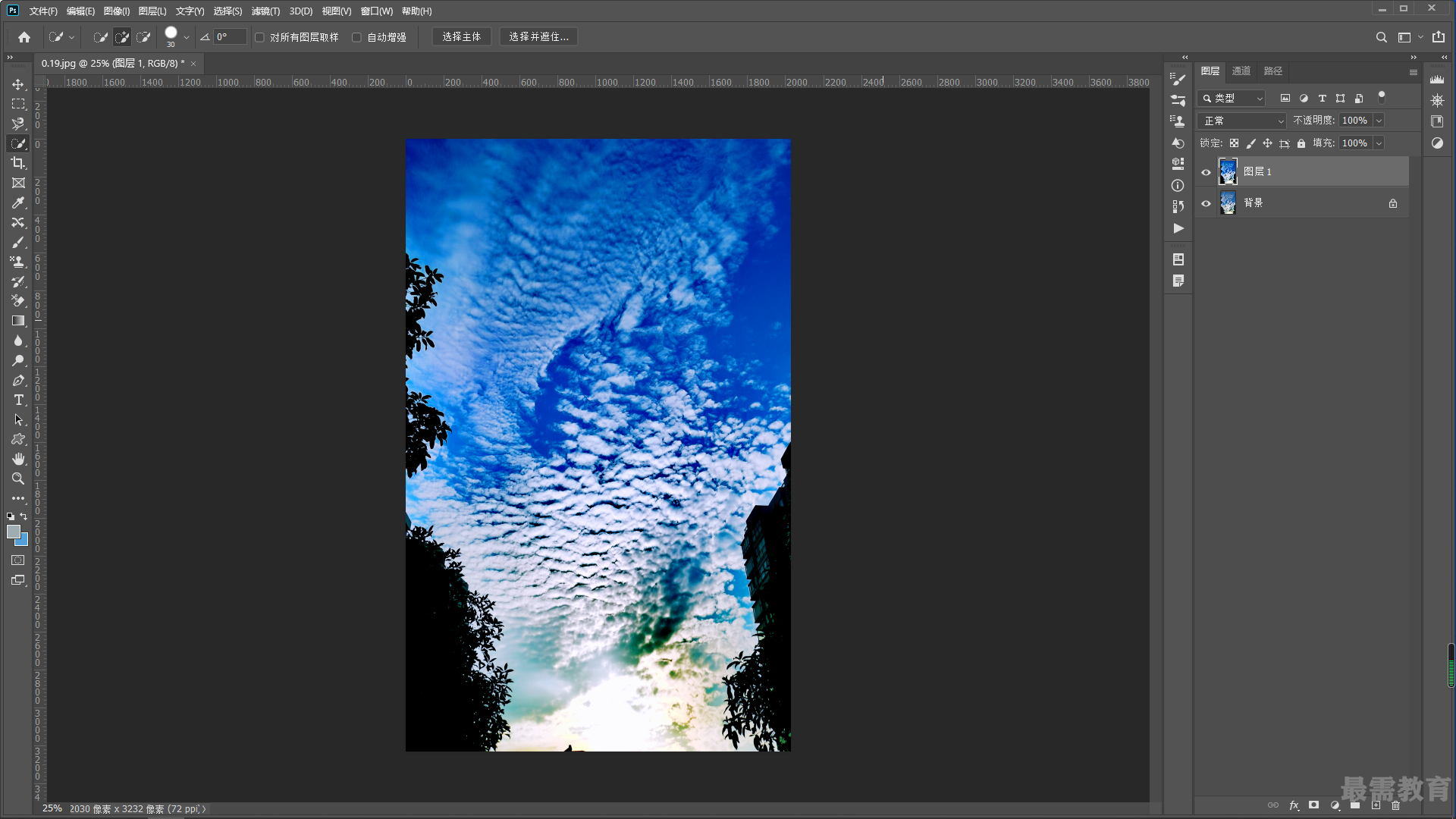




点击加载更多评论>>